நீங்கள் எப்போதாவது இதுபோன்ற சூழ்நிலையில் சிக்கியுள்ளீர்களா: நீங்கள் அச்சுப்பொறிக்கு ஒரு வேலையை அனுப்பியுள்ளீர்கள், ஆனால் அது அச்சிட மறுத்துவிட்டதா? உங்கள் அச்சு வேலை தோல்வியடைந்து வரிசையில் நிற்கிறது. இருப்பினும் உங்கள் அச்சு வேலையை நீக்க அல்லது ரத்து செய்ய முயற்சித்தாலும், அது போகாது!
பீதி அடைய வேண்டாம். பல பயனர்கள் இதே சிக்கலைப் புகாரளித்துள்ளனர், மேலும் அதைச் சரிசெய்வது மிகவும் எளிதானது.
இந்த திருத்தங்களை முயற்சிக்கவும்:
- உங்கள் விசைப்பலகையில், அழுத்தவும் விண்டோஸ் லோகோ விசை + ஆர் அதே நேரத்தில் திறக்க ஓடு பெட்டி.
- ரன் சாளரத்தில், தட்டச்சு செய்யவும் Services.msc மற்றும் அடித்தது உள்ளிடவும் .

- கீழே உருட்டவும் பிரிண்ட் ஸ்பூலர் .
- வலது கிளிக் பிரிண்ட் ஸ்பூலர் மற்றும் தேர்ந்தெடுக்கவும் நிறுத்து .

- செல்லவும் C:WindowsSystem32spoolPRINTERS மற்றும் கோப்புறையில் உள்ள அனைத்து கோப்புகளையும் நீக்கவும். (கோப்புறையையே நீக்க வேண்டாம்.)

- சேவைகள் சாளரத்தில், வலது கிளிக் செய்யவும் பிரிண்ட் ஸ்பூலர் மற்றும் தேர்ந்தெடுக்கவும் தொடங்கு .

- க்கு திரும்பவும் அச்சு வேலை வரிசை. அனைத்து அச்சு வேலைகளும் இப்போது அகற்றப்பட்டிருக்க வேண்டும், நீங்கள் மீண்டும் அச்சிடத் தொடங்கலாம்.
- வகை cmd தேடல் பெட்டியில் அதை நிர்வாகியாக இயக்கவும்.

- கட்டளை வரியில் சாளரத்தில், பின்வரும் கட்டளைகளை தனித்தனியாக உள்ளிடவும்:
- Notepad அல்லது Notepad++ ஐத் திறக்கவும் (ஆனால் Microsoft Word போன்ற சொல் செயலி அல்ல.)
- பின்வரும் வரிகளை உள்ளிடவும்:
நிகர நிறுத்த ஸ்பூலர்
del %systemroot%System32spoolprinters* /Q /F /S
நிகர தொடக்க ஸ்பூலர்

- பின்னர் கிளிக் செய்யவும் கோப்பு > இவ்வாறு சேமி...
- கோப்பு வகையை மாற்றவும் அனைத்து கோப்புகள்
- உங்கள் கோப்பில் நீங்கள் என்ன வேண்டுமானாலும் பெயரிடுங்கள், ஆனால் சேர்க்கவும் .ஒன்று பின்னொட்டு.
- என்கோடிங் வகை என்பதை உறுதிப்படுத்தவும் ANSI .
- கோப்பை சேமிக்கவும். (கோப்பு எங்கே சேமிக்கப்படுகிறது என்பதைக் கவனியுங்கள்.)

- நீங்கள் எப்போது வேண்டுமானாலும் அச்சு வரிசையை அழிக்க தொகுதி கோப்பை இருமுறை கிளிக் செய்யவும்.
- கைபேசி: HP மென்பொருள் மற்றும் இயக்கி பதிவிறக்கங்கள்
- கேனான்: கேனான் இயக்கிகள் மற்றும் பதிவிறக்கங்கள்
- சகோதரன்: சகோதரர் டிரைவர் பதிவிறக்கங்கள்
- டெல்: டெல் டிரைவர்கள் & பதிவிறக்கங்கள்
- எப்சன்: எப்சன் தயாரிப்புகள் மற்றும் இயக்கிகள்
- இயக்கி எளிதாக இயக்கவும் மற்றும் கிளிக் செய்யவும் இப்போது ஸ்கேன் செய்யவும் பொத்தானை. டிரைவர் ஈஸி உங்கள் கம்ப்யூட்டரை ஸ்கேன் செய்து, ஏதேனும் சிக்கல் உள்ள டிரைவர்களைக் கண்டறியும்.

- அந்த இயக்கியின் சரியான பதிப்பைத் தானாகப் பதிவிறக்க, உங்கள் ஒலி அட்டை இயக்கிக்கு அடுத்துள்ள புதுப்பி பொத்தானைக் கிளிக் செய்யவும், பின்னர் நீங்கள் அதை கைமுறையாக நிறுவலாம் (இதை நீங்கள் இலவச பதிப்பில் செய்யலாம்).
அல்லது கிளிக் செய்யவும் அனைத்தையும் புதுப்பிக்கவும் உங்கள் கணினியில் விடுபட்ட அல்லது காலாவதியான அனைத்து இயக்கிகளின் சரியான பதிப்பை தானாகவே பதிவிறக்கம் செய்து நிறுவவும். (இதற்குத் தேவை ப்ரோ பதிப்பு . நீங்கள் முழு ஆதரவையும் 30 நாள் பணத்தை திரும்பப் பெறுவதற்கான உத்தரவாதத்தையும் பெறுவீர்கள். நீங்கள் கிளிக் செய்யும் போது மேம்படுத்தும்படி கேட்கப்படுவீர்கள் அனைத்தையும் புதுப்பிக்கவும் .)

- மாற்றங்கள் நடைமுறைக்கு வர உங்கள் கணினியை மறுதொடக்கம் செய்யவும்.
- மீண்டும் அச்சிட முயற்சிக்கவும். உங்கள் பிரிண்டர் இப்போது சரியாக வேலை செய்ய வேண்டும்.
- பிழை
- அச்சுப்பொறி
- அச்சுப்பொறி இயக்கி
சரி 1: அச்சு வரிசையை அழிக்கவும்
அச்சு வரிசையை அழிக்க உங்களுக்கு மூன்று விருப்பங்கள் உள்ளன. நீங்கள் அனைத்தையும் முயற்சி செய்ய வேண்டியதில்லை; உங்கள் தேர்வை எடுங்கள்.
விருப்பம் 1: பிரிண்ட் ஸ்பூலர் சேவையை மீண்டும் தொடங்கவும்
PRINTERS கோப்புறையில் உள்ள கோப்புகளை நீக்கும் முன், முதலில் பிரிண்டர் ஸ்பூலரை நிறுத்த வேண்டும். இல்லையெனில், நீங்கள் ஒரு பிழை செய்தியைப் பெறுவீர்கள் கோப்பு திறந்திருப்பதால் செயலை முடிக்க முடியாது .
கோப்புகளை நீக்கிய பிறகு, சேவையை மறுதொடக்கம் செய்ய மறக்காதீர்கள்.
விருப்பம் 2: சிக்கிய கோப்புகளை அழிக்க கட்டளை வரியில் பயன்படுத்தவும்
அச்சு வரிசையை அழிக்க விரைவான வழி கட்டளை வரியில் உள்ளது. இது ஒரு சில கட்டளைகளை எடுக்கும்:
இது வரிசையில் சிக்கியுள்ள உங்களின் அனைத்து அச்சு வேலைகளையும் அழிக்கும்.
விருப்பம் 3: நிரந்தர பயன்பாட்டிற்காக Bat கோப்பை உருவாக்கவும்
நீங்கள் மீண்டும் எல்லா பிரச்சனைகளையும் சந்திக்க விரும்பவில்லை என்றால், இதைச் செய்வதற்கான நிரந்தர தீர்வு உள்ளது. உங்கள் சொந்த தொகுதி கோப்பை உருவாக்கவும், நீங்கள் அச்சு வரிசையை அழிக்க விரும்பும் ஒவ்வொரு முறையும் அதைத் திறக்க வேண்டும். அதை எப்படி செய்வது என்பது இங்கே:
சரி 2: பிரிண்டர் இயக்கியை மீண்டும் நிறுவவும்
உங்கள் அச்சு வேலைகள் இன்னும் வரிசையில் சிக்கிக்கொண்டால், முக்கிய காரணம் தவறான அல்லது காலாவதியான அச்சுப்பொறி இயக்கி. எனவே உங்கள் அச்சுப்பொறி இயக்கி உங்கள் சிக்கலைச் சரிசெய்கிறதா என்பதைப் பார்க்க நீங்கள் புதுப்பிக்க வேண்டும்.
உங்கள் அச்சுப்பொறி இயக்கியைப் புதுப்பிக்க இரண்டு வழிகள் உள்ளன: கைமுறையாக அல்லது தானாக.
விருப்பம் 1: அச்சுப்பொறி இயக்கியை கைமுறையாக நிறுவவும்
HP, Canon, Brother, Dell, Epson போன்ற அச்சுப்பொறி உற்பத்தியாளர்கள் பிழைகளைச் சரிசெய்வதற்கும் செயல்திறனை மேம்படுத்துவதற்கும் புதிய அச்சுப்பொறி இயக்கிகளை வெளியிடுகின்றனர். அவற்றைப் பெற, நீங்கள் உங்கள் அச்சுப்பொறி உற்பத்தியாளரின் வலைத்தளத்திற்குச் செல்லலாம் (எப்போதும் ஆதரவு அல்லது பதிவிறக்கம் பிரிவில்) மற்றும் சமீபத்திய இயக்கியைப் பதிவிறக்கி அதை கைமுறையாக நிறுவவும்.
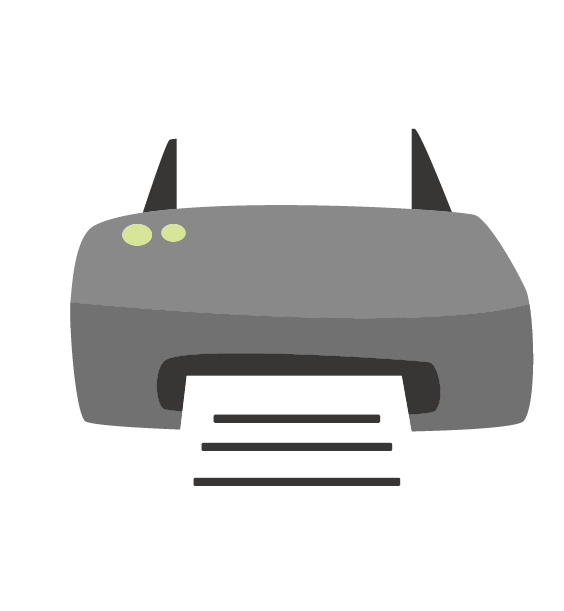
விருப்பம் 2: தானியங்கி அச்சுப்பொறி இயக்கி மேம்படுத்தல் (பரிந்துரைக்கப்படுகிறது)
உங்கள் ஆடியோ டிரைவரை கைமுறையாகப் புதுப்பிக்க உங்களுக்கு நேரம், பொறுமை அல்லது கணினித் திறன்கள் இல்லையென்றால், உங்களால் முடியும் அதை தானாகவே செய்யுங்கள் உடன் டிரைவர் ஈஸி . டிரைவர் ஈஸி தானாகவே உங்கள் கணினியை அடையாளம் கண்டு, உங்கள் சாதனத்திற்கான சரியான டிரைவரைக் கண்டறியும்.
உங்கள் கணினி இயங்கும் கணினியை நீங்கள் சரியாகத் தெரிந்து கொள்ள வேண்டிய அவசியமில்லை, தவறான இயக்கியைப் பதிவிறக்கி நிறுவும் அபாயம் உங்களுக்குத் தேவையில்லை, மேலும் நிறுவும் போது தவறு செய்வது பற்றி நீங்கள் கவலைப்பட வேண்டியதில்லை. டிரைவர் ஈஸி அனைத்தையும் கையாளுகிறது.
டிரைவர் ஈஸியில் உள்ள அனைத்து டிரைவர்களும் நேராக வந்து உற்பத்தியாளர் .உங்கள் அச்சுப்பொறி இப்போது வசீகரமாக வேலை செய்யும் என்று நம்புகிறேன். எவ்வாறாயினும், மேலே உள்ள திருத்தங்கள் எதுவும் உங்கள் அச்சுப்பொறி வரிசையில் சிக்கியிருப்பதைத் தீர்க்கவில்லை என்றால், உங்கள் அச்சுப்பொறி உங்கள் கணினி அல்லது மொபைல் ஃபோனுடன் நன்றாகத் தொடர்புகொள்கிறதா என்பதை உறுதிப்படுத்த USB அல்லது வயர்லெஸ் இணைப்பைச் சரிபார்க்கவும்.
உங்களுக்கு ஏதேனும் கேள்விகள் அல்லது பரிந்துரைகள் இருந்தால் எங்களுக்கு ஒரு கருத்தை தெரிவிக்க தயங்க வேண்டாம்.









![[தீர்ந்தது] Minecraft பிளாக் ஸ்கிரீன் சிக்கல் - 2022 உதவிக்குறிப்புகள்](https://letmeknow.ch/img/knowledge/08/minecraft-black-screen-issue-2022-tips.jpg)
![[தீர்ந்தது] Forza Horizon 5 பின்தங்கிய சிக்கல்கள்](https://letmeknow.ch/img/knowledge/73/forza-horizon-5-lagging-issues.jpg)

![[தீர்க்கப்பட்டது] ஃபோர்ட்நைட்டில் பாக்கெட் இழப்பை எவ்வாறு சரிசெய்வது - 2021 உதவிக்குறிப்புகள்](https://letmeknow.ch/img/network-issues/12/how-fix-packet-loss-fortnite-2021-tips.jpg)
![[நிலையான] FNAF பாதுகாப்பு மீறல் கணினியில் செயலிழக்கிறது](https://letmeknow.ch/img/knowledge/21/fnaf-security-breach-crashing-pc.jpg)

![[தீர்க்கப்பட்டது] விண்டோஸ் 11 செயலிழந்து கொண்டே இருக்கிறது](https://letmeknow.ch/img/knowledge/74/windows-11-keeps-crashing.jpg)